Slack:パブリックファイル共有を無効にする方法

Slackは、ワークスペースのメンバーが通信できるようにするチャネルベースの通信アプリです。このガイドでは、Slackでファイルが公開されないようにする方法を説明します。

既存のSlackワークスペースに参加するには、最初にメールアドレスを確認する必要があります。しかし、多くのユーザーは、Slackから受け取ったメールをクリックすると、迷惑な「招待の確認中にエラーが発生しました」というエラーメッセージが表示されることがあると報告しました。つまり、ワークスペースに参加できません。このエラーの原因と、それを取り除く方法を調べてみましょう。
ワークスペースの所有者は、ユーザーに送信する招待リンクに有効期限を設定できます。Slackが招待を確認できない理由の1つは、リンクの有効期限が切れていることです。デフォルトでは、Slackリンクは30日で期限切れになります。ただし、ワークスペースの所有者は、設定を手動で編集して、リンクをより早く(1日または7日後に)期限切れにすることができます。または、「有効期限なし」オプションも選択します。これは、そのリンクに有効期限が設定されていないことを意味します。
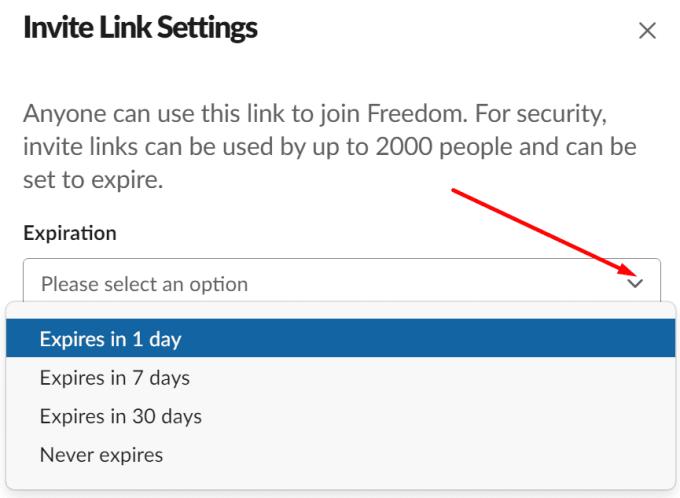
1つの解決策は、リンクを送信した人に連絡して、リンクの有効期限が切れているかどうかを確認するように依頼することです。
⇒重要な注意:2,000ユーザー招待のしきい値に達すると、「期限切れなし」オプションは機能しなくなります。それはあなたのリンクが期限切れになった理由を説明するかもしれません。
別の考えられる説明は、ワークスペースの所有者が単に招待を取り消したか、リンクを非アクティブ化したことです。
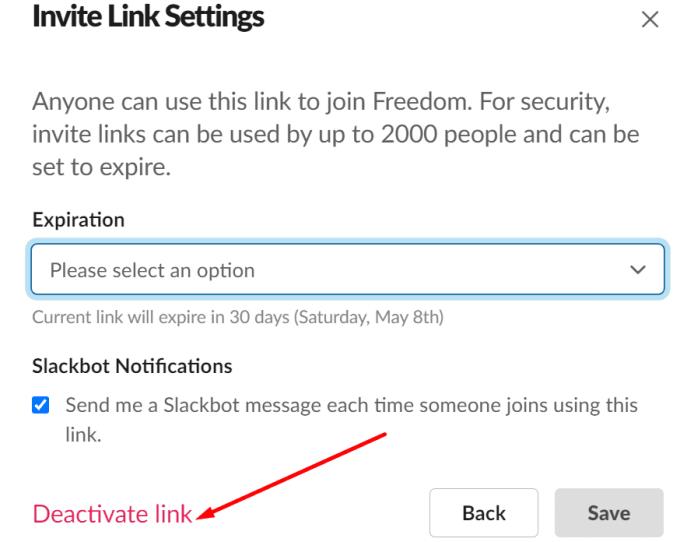
繰り返しますが、それを確実に知る唯一の方法は、ワークスペースの所有者に直接連絡することです。
Slackは信頼性の高いプラットフォームですが、予期しないグリッチが発生する場合があります。Slackのサーバーがダウンしていて、サービスが利用できない可能性があります。または、プラットフォームが特定のバグの影響を受けており、招待リンクを検証または検証できない可能性があります。Slackの[システムステータス]ページに移動し、リストに既知の問題があるかどうかを確認します。Slackが問題を修正するまで待ってから、招待リンクをもう一度クリックします。
Slackが招待リンクを確認できなかったと言った場合、そのリンクの有効期限が切れているか、送信者がそれを取り消した可能性があります。または、いくつかの既知/未知のバグがSlackによる招待リンクの検証を妨げている可能性があります。Slackが招待リンクを検証するのを妨げる可能性のある他の要素を特定しましたか?以下のコメントでお知らせください。
Slackは、ワークスペースのメンバーが通信できるようにするチャネルベースの通信アプリです。このガイドでは、Slackでファイルが公開されないようにする方法を説明します。
重要なSlackメッセージのバックアップを作成する必要があります。Slackワークスペースデータをエクスポートする方法をご覧ください。
Slackは、学校、ビジネス、職場でのコミュニケーションに最適です。ノイズを減らし、チームの生産性を向上させる方法をご紹介します。
Slackにファイルをアップロードできない場合は、ファイルを減らしアプリを更新&ブラウザのキャッシュをクリアする方法を試してみてください。
新しいメールアドレスをお持ちですか?Slackアカウントのメールアドレス変更法を見てみましょう。
Slackがカメラとマイクを検出できない場合の詳細なトラブルシューティングガイド。アプリの設定やシステムのプライバシー設定を確認しましょう。
Slackのショートカットキーを活用することで、コミュニケーションをより効率的に行うことができます。
送信者の反省をなくし、Slackメッセージを削除するためのステップバイステップガイド。Slackの使い方についても学びましょう。
Slackのアクセスログを確認し、アカウントの安全性を確保する方法を学びましょう。
すべてのセッションからログアウトして、Slackアカウントへの不正アクセスを防止します。アカウントを安全に保つための手順をご覧ください。
新しく始めたいですか?Slackで新しいユーザー名を取得し、満足のいくユーザー名を使用してください。ユーザー名の変更方法をわかりやすく解説します。
Slackで絵文字オプションを設定する方法を詳しく解説。絵文字の表示やリアクションのカスタマイズ方法を紹介し、効率的なコミュニケーションを実現します。
Slackでリンクプレビューをオフにする方法を詳しく解説。個別またはすべてのリンクプレビューを無効化する手順や、プレビューが表示されない理由についても紹介します。
Slackの通知でメッセージプレビューを非表示にする方法を詳しく解説。プライバシー保護やセキュリティ強化に役立つ5つのステップを紹介します。
Microsoft Teamsの機能をSlackに統合したい場合、またはその逆の場合は、いくつかのWebサービスについて知っておく必要があります。
Slackで名前を付けるときは、全員がガイドラインに従っていることを確認してください。このチュートリアルでこれらのルールを表示する方法をご覧ください。
Slackですべてのアニメーション画像と絵文字をオフにして、気を散らすことのない1日を過ごす方法をご覧ください。少し時間がかかります。
後で簡単に見つけられるように、チャネルにプレフィックスを追加します。作成するために従う必要のある手順を確認してください。
みんながSlackでパスワードを変更する時が来ました。全員に新しいものを作成させる方法をご覧ください。
Slack上のドメインのリンクプレビューを数分でブロックする方法を確認する方法をご覧ください。初心者向けの説明。
Microsoft Teamsで画像が表示されない問題に悩んでいませんか?この記事では、画像が読み込まれない原因と10の解決策を詳しく解説します。インターネット接続の確認からキャッシュのクリアまで、効果的な方法を紹介します。
RARファイルをZIPファイルに変換したいですか?RARファイルをZIP形式に変換する方法を学びましょう。
同じチームメンバーとの定期会議をMicrosoft Teamsでスケジュールする必要がありますか?Teamsで定期会議を設定する方法を学びましょう。
このステップバイステップのチュートリアルで、Adobe Readerのテキストやテキストフィールドのハイライト色を変更する方法を説明します。
このチュートリアルでは、Adobe Readerでデフォルトのズーム設定を変更する方法を説明します。
Microsoft Teamsで「接続できませんでした」というエラーが頻繁に表示されますか? この問題を解決するためのトラブルシューティングのヒントを試してください!
LastPassがサーバーに接続できない場合は、ローカルキャッシュをクリアし、パスワードマネージャーを更新し、ブラウザ拡張機能を無効にしてください。
Microsoft Teamsは現在、会議と通話をTVにネイティブでキャストすることをサポートしていませんが、スクリーンミラーリングアプリを使用できます。
OneDriveのエラーコード0x8004de88を修正する方法を発見し、クラウドストレージを再び動作させましょう。
Microsoft WordにChatGPTを統合する方法をお探しですか?このガイドでは、3つの簡単なステップでChatGPT for Wordアドインを使う方法を紹介します。


























